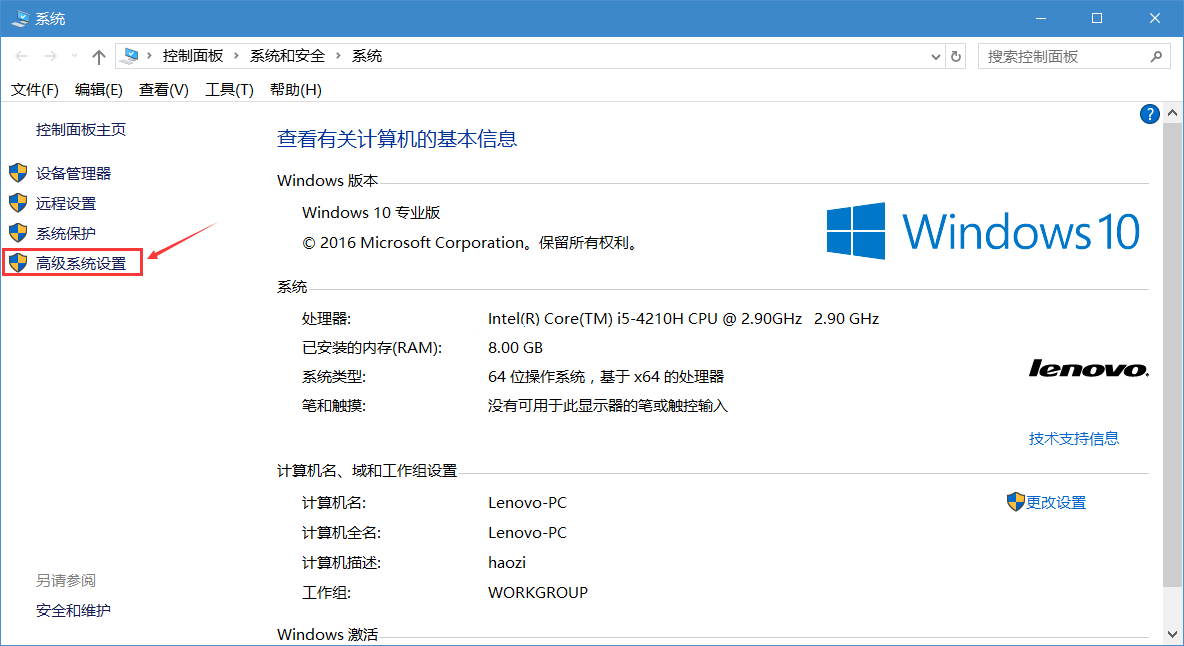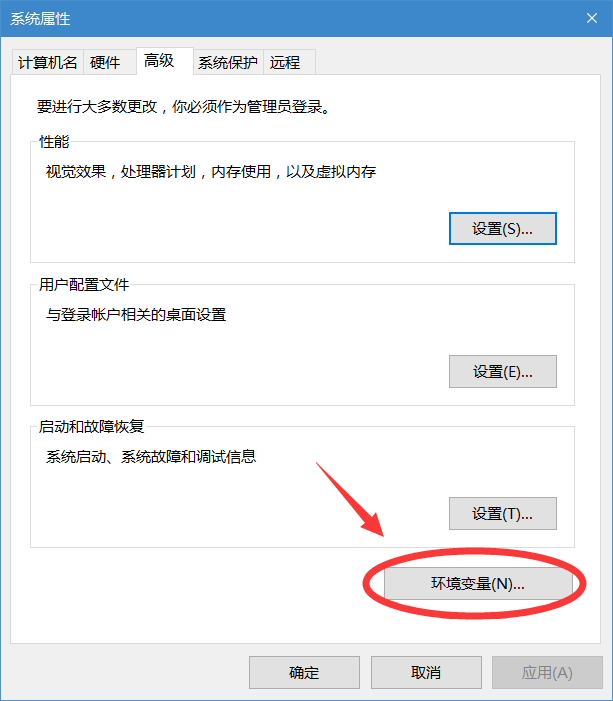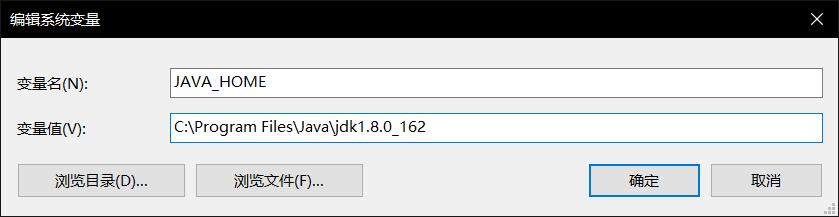Windows 10 Java开发环境配置
一、JDK下载
安装java开发环境,第一步就是下载jdk安装包。打开浏览器进入oracle官网下载。这里注意jdk和jre的区别,jdk(java develop environment)是java开发环境,jre(java runtime environment)是java运行时环境。点击"Accept License Agreement",然后对应于自己的系统位数,32位系统下载window_X86版本,64位系统下载window_X64版本。当前jdk版本为djk 1.8.0。

二、安装jdk
将下载好的jdk.exe点击运行,除选择安装路径外,其他均默认即可。
三、配置java环境变量(win10为例)
1.右键单击“计算机”,选择“属性”,然后点击”高级系统设置”。
2. 选择“高级”——>“环境变
3.配置环境变量
在"系统变量(S)"中设置3项属性,分别为:JAVA_HOME,PATH,CLASSPATH(大小写都可以,推荐大写),若已存在,则点击"编辑",不存在则点击"新建"
①新建系统变量(JAVA_HOME)
变量名:JAVA_HOME
变量值:C:\Program Files\Java\jdk1.8.0_91;(注:此处为你的jdk安装路径)
②编辑系统变量(CLASSPATH),若没有该变量则需新建;CLASSPATH为java加载类(class or lib)路径,
变量名:CLASSPATH
变量值:%JAVA_HOME%\lib\tools.jar;
③编辑系统变量(PATH),若没有该变量则需新建;PATH使得系统可在任何路径下识别JAVA命令。
变量名:PATH
变量值:%JAVA_HOME%\bin;%JAVA_HOME%\jre\bin;(注:不要清空掉path中的其他环境变量,应该养成经常备份环境变量的习惯!!!)
点击“确认”保存,ok!到此为止,java环境便配置完成。
4.检验java环境
点击"开始"--->"运行"(或按下win+R),键入"cmd";在命令行中输入“java -version”、“java”显示如下环境就说明环境配置成功!
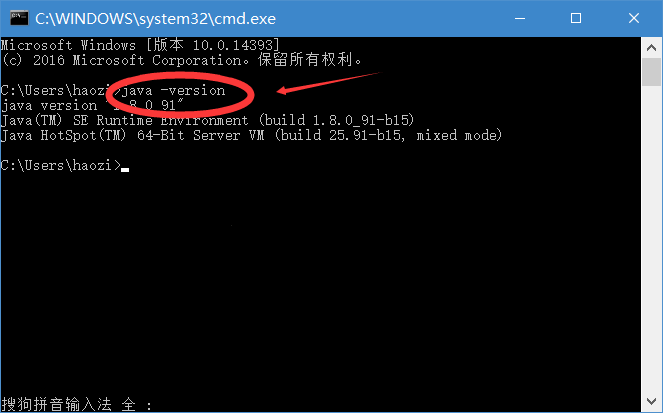
好啦,去开发自己的java程序吧!!!